为什么win10安装驱动不兼容 win10安装驱动不兼容的解决方法
更新时间:2021-06-18 13:59:00作者:mei
给win10纯净版安装驱动设备是重要的操作之一,有些用户说自己电脑安装驱动不兼容,安装好几次都失败,有什么办法解决?我们可以自动找寻兼容的驱动下载安装,本文将详细介绍win10安装驱动不兼容的解决方法。
具体方法如下:
1、首先找到桌面的此电脑,右键选中打开“属性”。
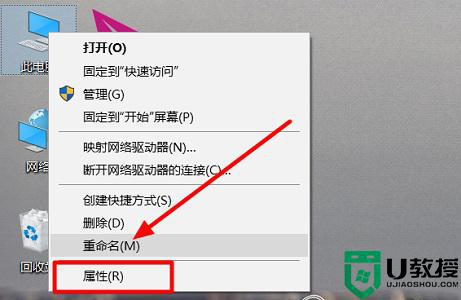
2、然后在左侧找到并打开“设备管理器”。
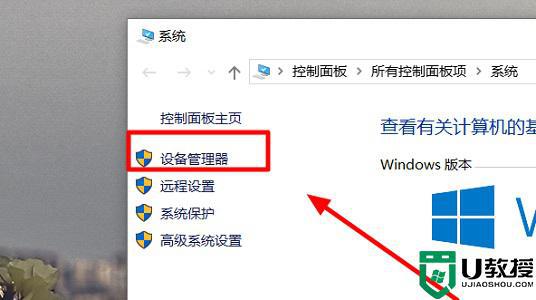
3、在设备管理器中找到想要下载安装的设备,右键选择“更新驱动程序”。
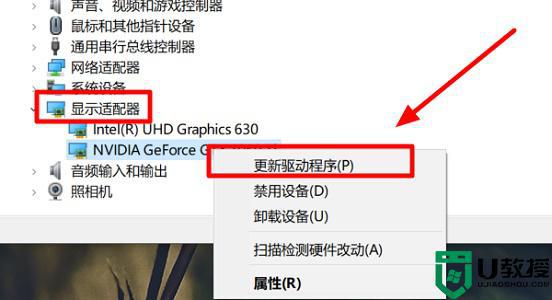
4、然后选择“自动搜索更新的驱动程序软件”。
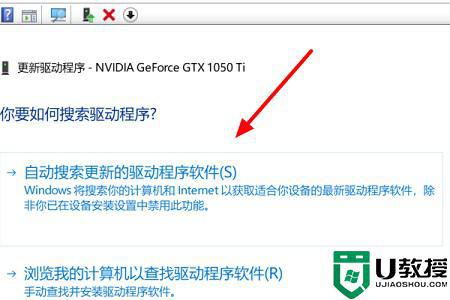
5、最后等待一段时间弹出下面的窗口就代表驱动安装完成了。
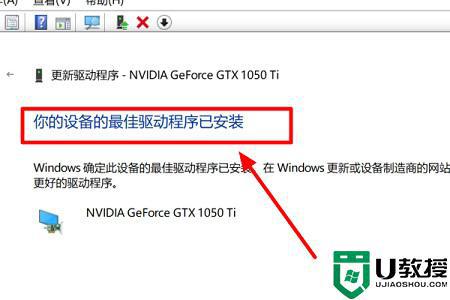
以上分享win10安装驱动不兼容的解决方法,设置好兼容性之后就可以在win10上正常玩游戏了,大家快去试一试吧。
为什么win10安装驱动不兼容 win10安装驱动不兼容的解决方法相关教程
- win10系统安装驱动提示不兼容怎么办 win10驱动安装出现不兼容解决方法
- win10安装昂达显卡驱动出现不兼容什么原因 昂达显卡驱动与win10系统不兼容的解决方法
- nvidia驱动不兼容怎么解决w10 win10解决显卡驱动不兼容方法
- 华硕显卡驱动与win10系统不兼容什么原因 华硕显卡驱动与win10系统不兼容的解决方案
- Win10安装visual c++不兼容怎么办?Win10不兼容visual c++解决方法
- Win10安装visual c++不兼容怎么办?Win10不兼容visual c++解决方法
- win10显卡驱动不兼容怎么办 win10与显卡驱动冲突不兼容解决方法
- win10不兼容1660显卡驱动怎么办 1660显卡驱动与win10不兼容解决方法
- 1660驱动与win10不兼容怎么办 1660显卡驱动与win10不兼容解决方法
- 雷蛇鼠标驱动win10不兼容怎么办 雷蛇鼠标驱动和win10不兼容解决方法
- Win11如何替换dll文件 Win11替换dll文件的方法 系统之家
- Win10系统播放器无法正常运行怎么办 系统之家
- 李斌 蔚来手机进展顺利 一年内要换手机的用户可以等等 系统之家
- 数据显示特斯拉Cybertruck电动皮卡已预订超过160万辆 系统之家
- 小米智能生态新品预热 包括小米首款高性能桌面生产力产品 系统之家
- 微软建议索尼让第一方游戏首发加入 PS Plus 订阅库 从而与 XGP 竞争 系统之家
热门推荐
win10系统教程推荐
- 1 window10投屏步骤 windows10电脑如何投屏
- 2 Win10声音调节不了为什么 Win10无法调节声音的解决方案
- 3 怎样取消win10电脑开机密码 win10取消开机密码的方法步骤
- 4 win10关闭通知弹窗设置方法 win10怎么关闭弹窗通知
- 5 重装win10系统usb失灵怎么办 win10系统重装后usb失灵修复方法
- 6 win10免驱无线网卡无法识别怎么办 win10无法识别无线网卡免驱版处理方法
- 7 修复win10系统蓝屏提示system service exception错误方法
- 8 win10未分配磁盘合并设置方法 win10怎么把两个未分配磁盘合并
- 9 如何提高cf的fps值win10 win10 cf的fps低怎么办
- 10 win10锁屏不显示时间怎么办 win10锁屏没有显示时间处理方法

